Ottieni una scansione gratuita e controlla se il tuo computer è infetto.
RIMUOVILO SUBITOPer utilizzare tutte le funzionalità, è necessario acquistare una licenza per Combo Cleaner. Hai a disposizione 7 giorni di prova gratuita. Combo Cleaner è di proprietà ed è gestito da RCS LT, società madre di PCRisk.
Come rimuovere "Mac EXE Virus" dal Mac?
Cos'è "Mac EXE Virus"?
Mac EXE Virus è un'applicazione canaglia che si infiltra nei computer Mac e raccoglie vari dati relativi al sistema. La cosa interessante è che questo malware è diffuso utilizzando un file eseguibile (.exe o EXE), sviluppato per il sistema operativo Windows mentre MacOS non supporta questo formato per impostazione predefinita. Questo malware viene distribuito utilizzando una configurazione di installazione di una versione di Little Snitch, che è una famosa app per Mac / Windows Firewall. I risultati della ricerca dimostrano che oltre alla proliferazione del virus Mac EXE, anche la versione crackizzata di Little Snitch è stata utilizzata per la distribuzione di adware e dirottatori del browser (e.g., TapuFind, Search Operator).
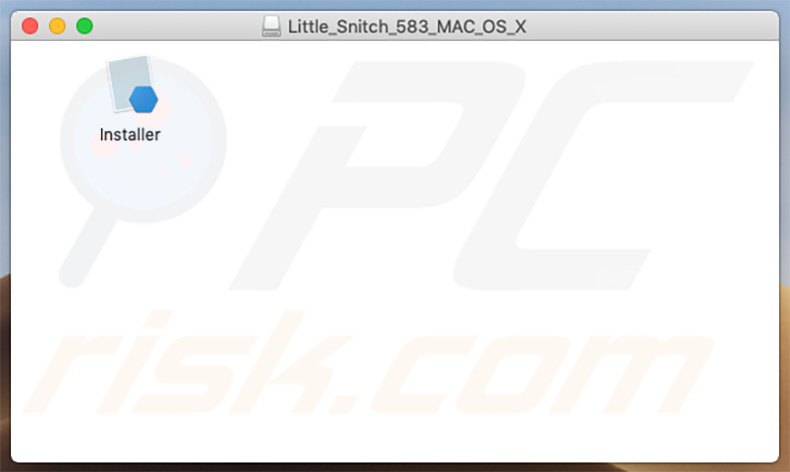
La funzionalità di Mac EXE Virus è piuttosto semplice. Dopo essersi infiltrato con successo, Mac EXE Virus raccoglie istantaneamente varie informazioni sul sistema (elenco delle informazioni raccolte di seguito) e lo invia a un server remoto. Inoltre, Mac EXE Virus verifica se ci sono alcune applicazioni installate o meno (elenco delle app cercate di seguito) e invia anche i dettagli a un server remoto. Dopo averlo fatto, Mac EXE Virus si collega al server remoto e scarica diversi file nella directory "~ / Library / X2441139MAC / Temp /". Al momento della ricerca, Mac EXE Virus stava raccogliendo informazioni che non erano molto sensibili (ad es. Dettagli del processore, memoria, ecc.) Tuttavia, come menzionato sopra, il virus Mac EXE viene promosso usando una tecnica di distribuzione del malware piuttosto unica. Pertanto, è altamente credibile che questo virus sia ancora in fase di sviluppo o venga utilizzato per verificare se il suddetto metodo di distribuzione del malware sia effettivamente efficace. Nel caso in cui Mac EXE Virus sia ancora in fase di sviluppo, è altamente credibile che inizierà a raccogliere dati più sensibili, come accessi / password salvate, cronologia di navigazione, ecc. Inoltre, dato che è in grado di scaricare vari dati, può essere utilizzato per diffondere altri virus. Quindi, questo virus dovrebbe essere eliminato il prima possibile.
| Nome | Mac EXE malware |
| Tipo di Minaccia | Mac malware, Mac virus |
| Sintomi | Il tuo Mac è diventato più lento del normale, si vedono annunci pop-up indesiderati, si viene reindirizzati a siti web dubbi. |
| Metodi di distribuzione | Annunci pop-up ingannevoli, programmi di installazione gratuiti (raggruppamento), programmi di installazione di falsi flash player, download di file torrent. |
| Danni | Monitoraggio della navigazione in Internet (potenziali problemi di privacy), visualizzazione di annunci indesiderati, reindirizzamenti a siti Web ombreggiati, perdita di informazioni private. |
| Rimozione |
Per eliminare possibili infezioni malware, scansiona il tuo computer con un software antivirus legittimo. I nostri ricercatori di sicurezza consigliano di utilizzare Combo Cleaner. Scarica Combo CleanerLo scanner gratuito controlla se il tuo computer è infetto. Per utilizzare tutte le funzionalità, è necessario acquistare una licenza per Combo Cleaner. Hai a disposizione 7 giorni di prova gratuita. Combo Cleaner è di proprietà ed è gestito da RCS LT, società madre di PCRisk. |
Internet è pieno di malware che condividono somiglianze con Mac EXE Virus (e.g., Speakup, Shlayer, CoinTicker, CookieMiner, e molti altri). Questi virus sono sviluppati da diversi criminali informatici, quindi il loro comportamento potrebbe essere leggermente diverso: alcuni raccolgono informazioni, altri abusano del sistema per sottrarre furtivamente la criptovaluta, altri proliferano altri virus, altri fanno pochi o tutti questi elementi. Tuttavia, alla fine della giornata tutti questi virus hanno una cosa in comune: rappresentano una minaccia diretta per la privacy dell'utente e la sicurezza della navigazione web. Pertanto, l'eliminazione è fondamentale.
Come si è infiltrato Mac Exe Virus nel mio computer?
Come accennato in precedenza, Mac EXE Virus è distribuito utilizzando un file eseguibile (.exe) (quindi è il nome). Questo formato di file è progettato per funzionare su sistemi operativi Windows, il che significa che eseguirlo su Linux, MacOS o qualsiasi altro sistema operativo non funzionerà: gli utenti incontreranno semplicemente un errore. Tuttavia, vale la pena ricordare che i sistemi di sicurezza MacOS (come Gatekeeper) sono progettati per controllare solo i file progettati per essere eseguiti su MacOS (ad es., Dmg, .app e così via). In altre parole, formati come .exe non vengono scansionati e, quindi, i criminali informatici possono facilmente aggirare i sistemi di sicurezza. Il malizioso installer di Little Snitch su cui viene promosso Mac EXE Virus è un'applicazione MacOS. Tuttavia, il suo contenuto include il suddetto eseguibile. Installer contiene anche Mono - un software basato su framework .NET che viene utilizzato per eseguire applicazioni Microsoft .NET su altre piattaforme (come MacOS, Linux, Android, Solaris e così via). Il programma di installazione utilizza Mono per eseguire l'eseguibile dannoso che rilascia il virus Mac EXE Virus nel sistema. Come detto in precedenza, questo metodo di distribuzione è piuttosto insolito: è molto probabile che il malware di questo tipo venga distribuito utilizzando trojan, crack software e campagne di spam via e-mail. I trojan sono progettati per causare "infezioni a catena" (si infiltrano nei computer e iniettano continuamente malware aggiuntivo). Le campagne di spam proliferano virus tramite allegati malevoli. I truffatori inviano centinaia di migliaia di e-mail con messaggi ingannevoli e allegati infetti (ad es. PDF, documenti di Microsoft Office, file JavaScript o simili). Tentano di convincere i destinatari ad aprire i file allegati (o collegamenti che portano a questi file), cosa che alla fine si tradurrà in un'infezione da malware. Le crepe del software sono pensate per bypassare l'attivazione del software a pagamento. Tuttavia, i criminali utilizzano spesso questi strumenti per diffondere malware. Pertanto, anziché accedere alle funzionalità a pagamento, gli utenti spesso finiscono per infettare i propri computer.
Come evitare l'installazione di applicazioni potenzialmente indesiderate?
Al fine di prevenire questa situazione, gli utenti devono innanzitutto comprendere che la cautela è la chiave per la sicurezza del computer. Pertanto, prestare sempre molta attenzione quando si naviga in Internet e si scarica / installa software. Consigliamo vivamente di scaricare le applicazioni solo da fonti ufficiali, utilizzando i link per il download diretto. I downloader / installatori di terze parti vengono spesso utilizzati per diffondere virus, motivo per cui tali strumenti non dovrebbero mai essere utilizzati. Si noti che la maggior parte delle configurazioni che il virus Mac EXE è stato distribuito erano scaricabili su vari siti torrent accessibili pubblicamente che non sono sicuri. Questo è un grande esempio di cyber criminali che proliferano malware attraverso fonti di download di terze parti. Inoltre, assicurarsi di mantenere aggiornate le applicazioni installate. Per ottenere ciò, tuttavia, utilizzare solo funzioni o strumenti implementati forniti dallo sviluppatore ufficiale. Si consiglia di non utilizzare mai strumenti di cracking del software per due motivi: 1) la pirateria del software è considerata un crimine informatico; 2) c'è un alto rischio di infezioni del computer. Pensaci sempre due volte prima di aprire gli allegati di posta elettronica. I file che non sono pertinenti e quelli ricevuti da indirizzi e-mail sospetti / non riconoscibili non dovrebbero mai essere aperti. Avere una suite anti-virus / anti-spyware legittima installata e funzionante in ogni momento è anche estremamente importante, dal momento che tali strumenti sono più che in grado di rilevare ed eliminare il malware prima che faccia del male. Se il tuo computer è già infetto da PUA, ti consigliamo di eseguire una scansione con Combo Cleaner Antivirus per Windows per eliminarli automaticamente.
Screenshot della configurazione dell'installazione di Little Snitch:
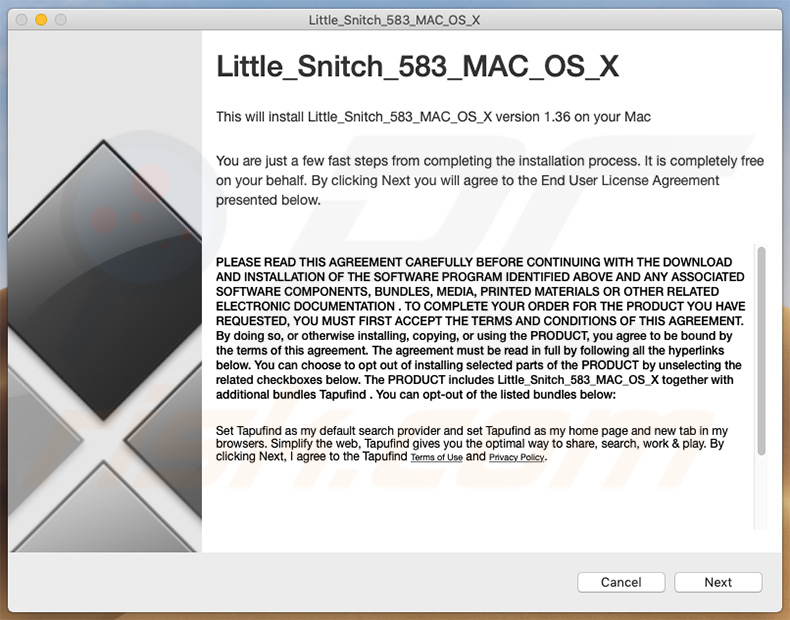
Screenshot di un falso programma di installazione di Adobe Flash Player che viene eseguito dall'installer canaglia di Little Snitch:
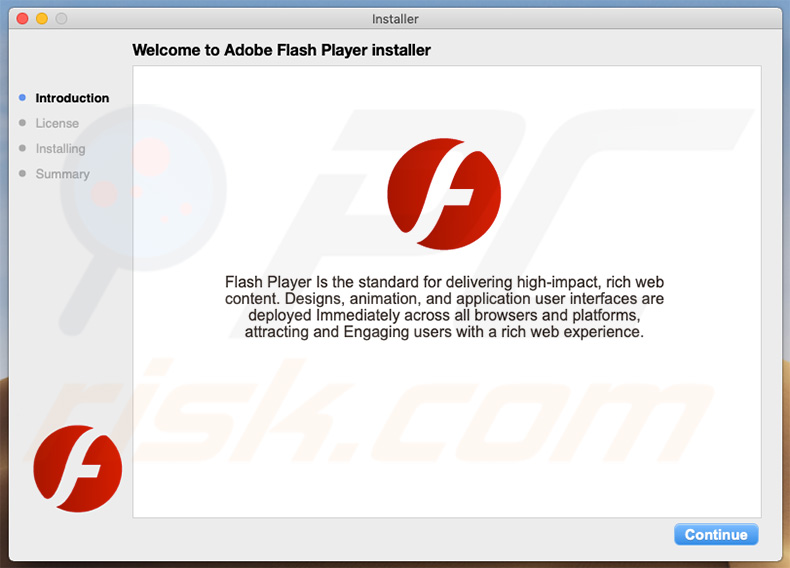
Elenco dei dati registrati da Mac EXE Virus:
- Versione del Boot ROM
- Memoria
- ModelIo
- Nome del modello
- Numero di Cores
- Numero di Processori
- Dettagli processore
- Velocità del processore
- Versione SMC
- Numero di serie
- UUID
Elenco di app controllate dal Virus EXE Mac:
App Store.app; Automator.app; Calculator.app; Calendar.app; Chess.app; Contacts.app; DVD Player.app; Dashboard.app; FaceTime.app; Font Book.app; Image Capture.app; Launchpad.app; Mail.app; Maps.app; Messages.app; Mission Control.app; Notes.app; Photo Booth.app; Photos.app; Preview.app; QuickTime Player.app; Reminders.app; Safari.app; Siri.app; Stickies.app; System Preferences.app; TextEdit.app; Time Machine.app; UtilitiesiBooks.app; iTunes.app
Rimozione automatica istantanea dei malware:
La rimozione manuale delle minacce potrebbe essere un processo lungo e complicato che richiede competenze informatiche avanzate. Combo Cleaner è uno strumento professionale per la rimozione automatica del malware consigliato per eliminare il malware. Scaricalo cliccando il pulsante qui sotto:
SCARICA Combo CleanerScaricando qualsiasi software elencato in questo sito, accetti le nostre Condizioni di Privacy e le Condizioni di utilizzo. Per utilizzare tutte le funzionalità, è necessario acquistare una licenza per Combo Cleaner. Hai a disposizione 7 giorni di prova gratuita. Combo Cleaner è di proprietà ed è gestito da RCS LT, società madre di PCRisk.
Menu:
- Cos'è "Mac EXE Virus"?
- STEP 1. Rimuovere i file e le cartelle legate ad un PUA da OSX.
- STEP 2. Rimuovere le estensioni canaglia da Safari.
- STEP 3. Rimuovere i componenti aggiuntivi malevoli da Google Chrome.
- STEP 4. Rimuovere i plug-ins fasulli da Mozilla Firefox.
Video che mostra come rimuovere adware e dirottatori da un computer Mac:
Come rimuovere una app indesiderata:
Rimuovere le applicazioni potenzialmente indesiderate dalla cartella "Applicazioni":

Fare clic sull'icona del Finder. Nella finestra del Finder, selezionare "Applicazioni". Nella cartella applicazioni, cercare "MPlayerX", "NicePlayer", o altre applicazioni sospette e trascinarle nel Cestino. Dopo aver rimosso l'applicazione potenzialmente indesiderata che causa gli annunci online, eseguire la scansione del Mac per trovare tutti i componenti indesiderati rimanenti.
SCARICA il programma di rimozione per infezioni da malware
Combo Cleaner controlla se il tuo computer è infetto. Per utilizzare tutte le funzionalità, è necessario acquistare una licenza per Combo Cleaner. Hai a disposizione 7 giorni di prova gratuita. Combo Cleaner è di proprietà ed è gestito da RCS LT, società madre di PCRisk.
Rimuovere i file e le cartelle legate a mac exe malware:

Cliccare l'icona del Finder, dal menu a barre, scegliere Vai, e cliccare Vai alla Cartella...
 Verificare la presenza di file generati da adware nella cartella / Library / LaunchAgents:
Verificare la presenza di file generati da adware nella cartella / Library / LaunchAgents:

Nella barra Vai alla Cartella..., digita: /Library/LaunchAgents
 Nella cartella "LaunchAgents", cercare eventuali file sospetti aggiunti di reente e spostarli nel Cestino. Esempi di file generati da adware - “installmac.AppRemoval.plist”, “myppes.download.plist”, “mykotlerino.ltvbit.plist”, “kuklorest.update.plist”, etc. Gli Adware installano comunemente diversi file con la stessa stringa.
Nella cartella "LaunchAgents", cercare eventuali file sospetti aggiunti di reente e spostarli nel Cestino. Esempi di file generati da adware - “installmac.AppRemoval.plist”, “myppes.download.plist”, “mykotlerino.ltvbit.plist”, “kuklorest.update.plist”, etc. Gli Adware installano comunemente diversi file con la stessa stringa.
 Verificare la presenza di file generati da adware nella cartella /Library/Application Support:
Verificare la presenza di file generati da adware nella cartella /Library/Application Support:

Nella barra Vai alla Cartella..., digita: /Library/Application Support
 Nella cartella “Application Support”, lcercare eventuali file sospetti aggiunti di reente e spostarli nel Cestino. Esempi di file generati da adware, “MplayerX” o “NicePlayer”,
Nella cartella “Application Support”, lcercare eventuali file sospetti aggiunti di reente e spostarli nel Cestino. Esempi di file generati da adware, “MplayerX” o “NicePlayer”,
 Verificare la presenza di file generati da adware nella cartella ~/Library/LaunchAgents:
Verificare la presenza di file generati da adware nella cartella ~/Library/LaunchAgents:

Nella barra Vai alla Cartella..., digita: ~/Library/LaunchAgents

Nella cartella "LaunchAgents", cercare eventuali file sospetti aggiunti di reente e spostarli nel Cestino. Esempi di file generati da adware- “installmac.AppRemoval.plist”, “myppes.download.plist”, “mykotlerino.ltvbit.plist”, “kuklorest.update.plist”, etc. Gli Adware installano comunemente diversi file con la stessa stringa.
 Verificare la presenza di file generati da adware nella cartella /Library/LaunchDaemons:
Verificare la presenza di file generati da adware nella cartella /Library/LaunchDaemons:
 Nella barra Vai alla Cartella..., digita: /Library/LaunchDaemons
Nella barra Vai alla Cartella..., digita: /Library/LaunchDaemons
 Nella cartella “LaunchDaemons”, cercare eventuali file sospetti aggiunti di reente e spostarli nel Cestino. Esempi di file generati da adware, “com.aoudad.net-preferences.plist”, “com.myppes.net-preferences.plist”, "com.kuklorest.net-preferences.plist”, “com.avickUpd.plist”, etc..
Nella cartella “LaunchDaemons”, cercare eventuali file sospetti aggiunti di reente e spostarli nel Cestino. Esempi di file generati da adware, “com.aoudad.net-preferences.plist”, “com.myppes.net-preferences.plist”, "com.kuklorest.net-preferences.plist”, “com.avickUpd.plist”, etc..
 Scansiona il tuo Mac con Combo Cleaner:
Scansiona il tuo Mac con Combo Cleaner:
Se hai seguito tutti i passaggi nell'ordine corretto, il Mac dovrebbe essere privo di infezioni. Per essere sicuro che il tuo sistema non sia infetto, esegui una scansione con Combo Cleaner Antivirus. Scaricalo QUI. Dopo aver scaricato il file fare doppio clic sul programma di installazione combocleaner.dmg, nella finestra aperta trascinare e rilasciare l'icona Combo Cleaner in cima all'icona Applicazioni. Ora apri il launchpad e fai clic sull'icona Combo Cleaner. Attendere fino a quando Combo Cleaner aggiorna il suo database delle definizioni dei virus e fare clic sul pulsante "Avvia scansione combinata".

Combo Cleaner eseguirà la scansione del tuo Mac alla ricerca di infezioni da malware. Se la scansione antivirus mostra "nessuna minaccia trovata", significa che è possibile continuare con la guida alla rimozione, altrimenti si consiglia di rimuovere eventuali infezioni trovate prima di continuare.

Dopo aver rimosso i file e le cartelle generati dal adware, continuare a rimuovere le estensioni canaglia dal vostro browser Internet.
Mac EXE malware rimozione da homepage e motore di ricerca degli Internet browsers:
 Rimuovere le estensioni malevole da Safari:
Rimuovere le estensioni malevole da Safari:
Rimuovere le estensioni di mac exe malware da Safari:

Aprire Safari, Dalla barra del menu, selezionare "Safari" e clicare su "Preferenze...".

Nella finestra delle preferenze, selezionare "Estensioni" e cercare eventuali estensioni sospette recentemente installate. Quando le trovate, fare clic sul pulsante "Disinstalla". Si noti che è possibile disinstallare in modo sicuro tutte le estensioni dal browser Safari - nessuna è fondamentale per il normale funzionamento del browser.
- Se si continuano ad avere problemi come reindirizzamenti e pubblicità indesiderate - Reset Safari.
 Rimuovere le estensioni malevole da Mozilla Firefox:
Rimuovere le estensioni malevole da Mozilla Firefox:
Rimuovere i componenti aggiuntivi legati a mac exe malware da Mozilla Firefox:

Aprire il browser Mozilla Firefox. In alto a destra dello schermo, fare clic sul pulsante (tre linee orizzontali) "Apri Menu". Dal menu aperto, scegliere "componenti aggiuntivi".

Scegliere la scheda "Estensioni" e cercare eventuali componenti aggiuntivi sospetti di recente installati. Quando vengono trovati, fare clic sul pulsante "Rimuovi" che si trova accanto. Si noti che è possibile disinstallare in modo sicuro tutte le estensioni dal browser Mozilla Firefox - nessuna è cruciale per il normale funzionamento del browser.
- Se si continuano ad avere problemi come reindirizzamenti e pubblicità indesiderate - Reset Mozilla Firefox.
 Rimuovere estensioni pericolose da Google Chrome:
Rimuovere estensioni pericolose da Google Chrome:
Rimuovere le estensioni di mac exe malware da Google Chrome:

Aprire Google Chrome e fare clic sul pulsante (tre linee orizzontali) "Menu Chrome" che si trova nell'angolo in alto a destra della finestra del browser. Dal menu a discesa, scegliere "Altri strumenti" e selezionare "Estensioni".

Nella finestra "Estensioni", cercare eventuali componenti aggiuntivi sospetti di recente installati. Quando li trovate, fate clic sul pulsante "Cestino" accanto. Si noti che è possibile disinstallare in modo sicuro tutte le estensioni dal browser Google Chrome - non ce ne sono di fondamentali per il normale funzionamento del browser.
- Se si continuano ad avere problemi come reindirizzamenti e pubblicità indesiderate - Reset Google Chrome.
Condividi:

Tomas Meskauskas
Esperto ricercatore nel campo della sicurezza, analista professionista di malware
Sono appassionato di sicurezza e tecnologia dei computer. Ho un'esperienza di oltre 10 anni di lavoro in varie aziende legate alla risoluzione di problemi tecnici del computer e alla sicurezza di Internet. Dal 2010 lavoro come autore ed editore per PCrisk. Seguimi su Twitter e LinkedIn per rimanere informato sulle ultime minacce alla sicurezza online.
Il portale di sicurezza PCrisk è offerto dalla società RCS LT.
I ricercatori nel campo della sicurezza hanno unito le forze per aiutare gli utenti di computer a conoscere le ultime minacce alla sicurezza online. Maggiori informazioni sull'azienda RCS LT.
Le nostre guide per la rimozione di malware sono gratuite. Tuttavia, se vuoi sostenerci, puoi inviarci una donazione.
DonazioneIl portale di sicurezza PCrisk è offerto dalla società RCS LT.
I ricercatori nel campo della sicurezza hanno unito le forze per aiutare gli utenti di computer a conoscere le ultime minacce alla sicurezza online. Maggiori informazioni sull'azienda RCS LT.
Le nostre guide per la rimozione di malware sono gratuite. Tuttavia, se vuoi sostenerci, puoi inviarci una donazione.
Donazione
▼ Mostra Discussione